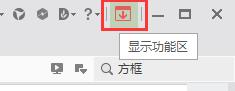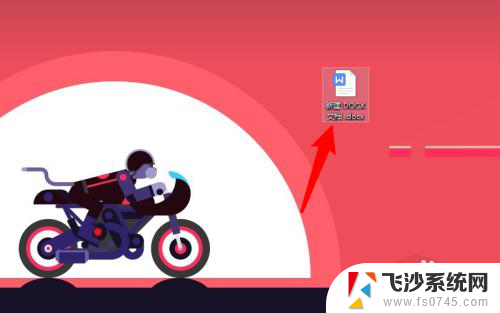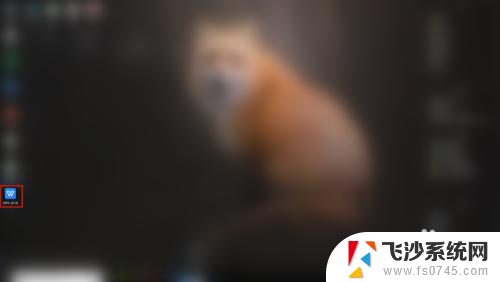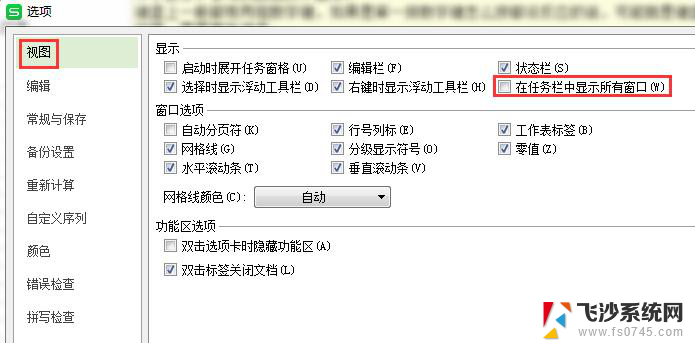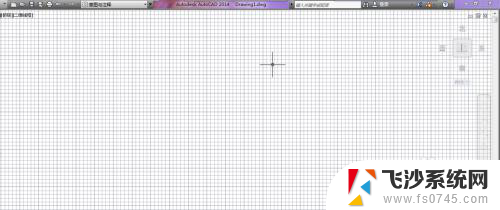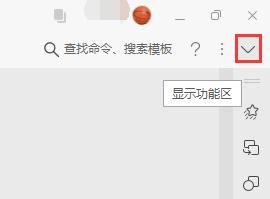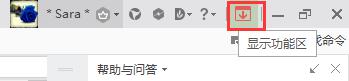wps表格开始栏怎么显示出来 WPS开始栏隐藏了怎么办
更新时间:2023-11-18 16:53:47作者:xtliu
wps表格开始栏怎么显示出来,WPS是一款常用的办公软件,它的开始栏对于我们使用软件时起到了很大的便利作用,有时我们可能会遇到开始栏被隐藏的情况,这给我们的使用带来了困扰。当WPS的开始栏隐藏了,我们应该如何处理呢?在本文中我们将探讨一些解决方法,帮助大家轻松解决这一问题。无论是通过快捷键、菜单选项还是其他操作,我们都可以找到适合自己的方法来显示WPS的开始栏,以便更好地利用这一功能。
方法如下:
1.首先我们打开电脑桌面上的【WPS】,如果没有的话需要提前的下载好再进行接下来的步骤;
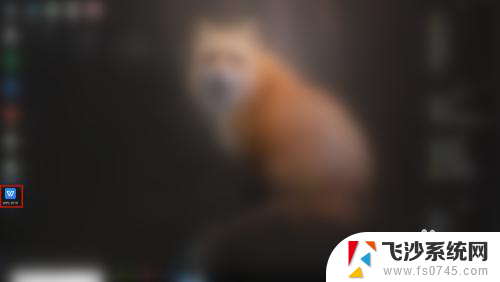
2.打开【WPS】之后点击【新建】找到【文字】选择创建【新的空白文档】;
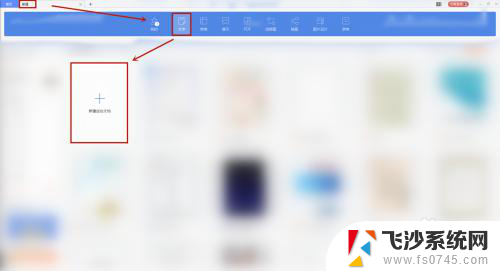
3.创建完成之后,在整个文字文档里面。我们在右上角点击【↑】即可将功能栏隐藏;
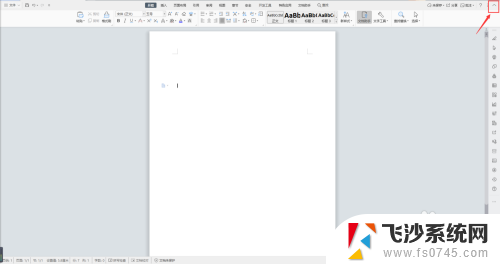
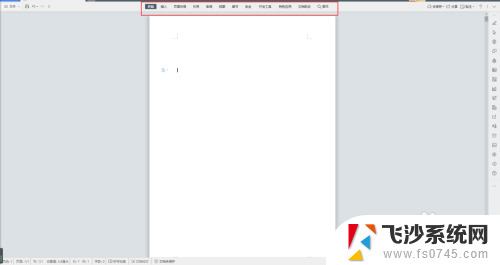
4.同样的方式,点击右上角的【↓】按键,就可以把开始栏的功能栏展示出来。
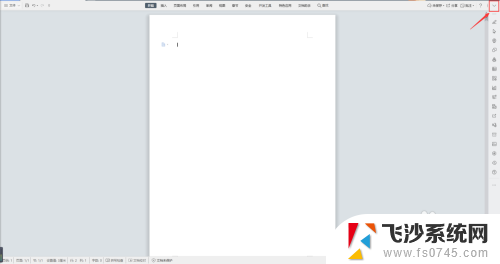
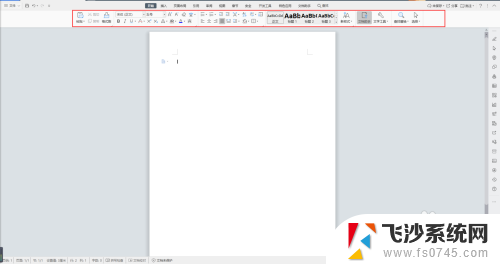
以上就是wps表格开始栏如何显示的全部内容,如果你遇到这种情况,可以按照以上步骤解决,非常简单快速。